Contenu
Il y a plein de bonnes raisons de vouloir enregistrer vos ascensions et tenir un journal d'escalade. Pour en savoir plus, découvrez l'article Croix et carnet de croix.
Sur theCrag, vous pouvez : choisir parmi la plus grande sélection de types de croix du Web, modifier le style d'escalade de vos ascensions et même enregistrer certains paramètres d'ascension, tels que l'utilisation de genouillères, de dégaines pré-clipsées, ou un voyage [écopoint] (/fr/article/glossary/#ecopoint) jusqu'au secteur de grimpe. Vos ascensions sont enregistrées de façon complète et détaillée !
Comment accéder à l'interfaceRetourner aux contenus
Vous pouvez enregistrer vos ascensions à partir de presque n'importe quelle page illustrant une voie. Le plus simple est de le faire à partir de la page d'une zone, où vous pouvez sélectionner une ou plusieurs voies. Mais vous pouvez également le faire à partir de la page d'une voie, de votre tableau de bord ou même à partir des résultats d'une recherche.
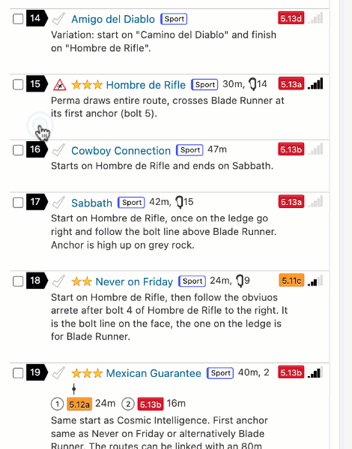
L’interface d’enregistrement des ascensionsRetourner aux contenus
L’interface d’enregistrement des ascensions présente plusieurs sections.
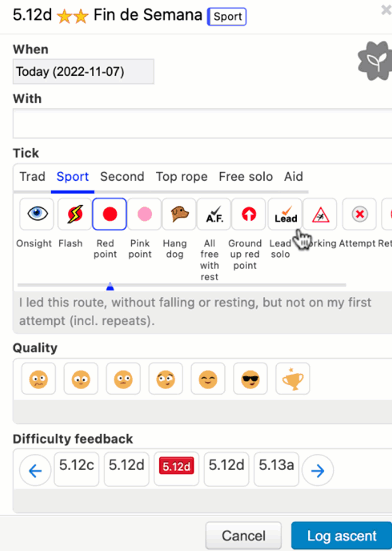
QuandRetourner aux contenus
La date de l’ascension. La date d’aujourd’hui est définie par défaut, mais vous pouvez modifier la date et même utiliser une date approximative, comme l’année (ex. 2022) ou l’année et le mois (ex. 10-2022). Le système se souvient automatiquement de la date sélectionnée si vous enregistrez plusieurs ascensions.
ÉcopointRetourner aux contenus
Cliquez sur l’icône grise en haut à droite si vous souhaitez enregistrer votre session d’escalade comme session écopoint (c.-à-d. que vous avez utilisé les transports en commun, le vélo ou êtes venu·e à pied jusqu’au secteur de grimpe).
AvecRetourner aux contenus
Sélectionnez vos partenaires de grimpe à partir de la liste d’utilisateur·trice·s qui s’affiche ou entrez un nom. Le système se souvient automatiquement des partenaires sélectionné·e·s si vous enregistrez plusieurs ascensions.
EnregistrementRetourner aux contenus
En fonction du style d'escalade de la voie, le système vous indique plusieurs styles d’ascension et types de croix en lien possibles.
Par exemple, si vous sélectionnez et enregistrez une voie sportive, vous pourriez l’avoir grimpée comme telle (par défaut) et n'avoir qu'à sélectionner le type de croix. Toutefois, si vous l’avez grimpée en moulinette, sélectionnez simplement le style d’ascension « en moulinette », puis le type de croix. Sachez qu’en fonction du style d’escalade de la voie, seulement certains styles d’ascension et donc certains types de croix seront disponibles pour une voie en particulier.
QualitéRetourner aux contenus
Si vous le souhaitez, vous pouvez sélectionner l’un des sept niveaux de qualité pour une voie en cliquant sur l’icône. Votre opinion et celles des autres déterminera le niveau de qualité de la voie de façon générale. Si vous aviez déjà enregistré une ascension pour cette voie, le système vous indiquera votre sélection antérieure.
Opinion sur la difficultéRetourner aux contenus
Si vous le souhaitez, vous pouvez donner votre avis sur la cotation assignée à une voie. Cliquez sur la cotation assignée si celle-ci vous semble juste ou sélectionnez l’une des options sur la gauche ou la droite de la cotation assignée si vous pensez que la voie est plus facile et plus difficile que la cotation indiquée. Les avis seront indiqués sur la page de la voie correspondante.
Si la voie est cotée sur base d’un système de cotation avec adjectifs (ex. le système anglais), vous pouvez donner votre opinion pour chaque élément de cotation de façon individuelle. Si vous aviez déjà enregistré une ascension pour cette voie, le système vous indiquera votre sélection antérieure.
CommentaireRetourner aux contenus
Ajoutez vos commentaires concernant l’ascension ici. Ce type de commentaire est public et sera visible par tous ceux ou celles autorisés à voir vos ascensions. Il existe également une option de commentaire privé, voir plus bas.
Nombre d’essais par sessionRetourner aux contenus
C’est le nombre d’essais d’ascension de la voie que vous souhaitez enregistrer pour une session. Par exemple, si vous enchaînez une voie après deux essais manqués, enregistrez simplement la voie comme enchaînée après travail et entrez le chiffre 3, qui est le nombre d’essais. Le système enregistrera deux essais manqués et un essai réussi. Une session est généralement définie pour un même jour, mais vous pouvez aussi combiner plusieurs jours consécutifs, comme faisant partie d’une même session, en les enregistrant ensemble.
ÉtiquettesRetourner aux contenus
Cette section vous permet d’enregistrer des paramètres d’ascension supplémentaires, comme l’utilisation de genouillères, de dégaines pré-clipsées, de gants de fissure, ou d’exploits personnels comme par exemple, votre première ascension.
AvancéRetourner aux contenus
Cochez cette case pour accéder aux champs avancés :
- Commentaire privé : un commentaire concernant une ascension seulement visible par vous
- Modifier le nom de la voie : décochez « Utiliser le nom de la voie » si vous souhaitez enregistrer un nom différent pour votre ascension. Cette option est utile si vous voulez combiner deux longueurs de deux voies différentes, par exemple.
- Modifier la cotation de la voie : décochez « Utiliser la cotation de la voie » si vous souhaitez enregistrer une cotation différente pour votre ascension.
- Modifier la longueur de la voie : décochez « Utiliser la longueur de la voie » si vous souhaitez enregistrer une longueur différente pour votre ascension.
Le système vous guidera à travers l’interface, jusqu’à ce que toutes les ascensions sélectionnées aient été enregistrées. Une fois terminé, un écran apparaîtra avec un résumé de votre session enregistrée.
Enregistrer des ascensions de grandes voiesRetourner aux contenus
Les ascensions de grandes voies avec plusieurs longueurs peuvent être enregistrées comme les voies d'une seule longueur. Mais sur theCrag, vous pouvez enregistrer les informations pour chaque longueur de façon individuelle.
Au moment d'enregistrer l'ascension d'une grande voie, vous verrez une section « Longueurs » s'afficher en dessous de la section « Étiquette ».
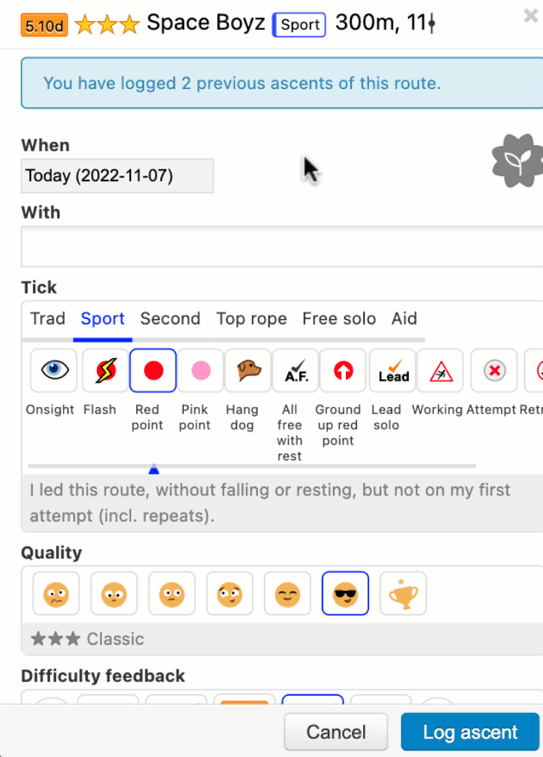
Si vous n'avez pas grimpé toutes les longueurs, utilisez la barre de défilement à côté de « Longueurs grimpées » pour supprimer les longueurs que vous n'avez pas grimpées.
Cliquez ensuite sur chaque longueur pour enregistrer le style d'escalade, le type de croix, la personne ayant grimpé en tête (les sélections sont complétées à partir du champ « Avec qui »), les commentaires, la cotation et la longueur respective.
Modifier ou supprimer des ascensionsRetourner aux contenus
Vous pouvez modifier ou supprimer vos ascensions après les avoir enregistrées.
- Accédez à la page de l'ascension à partir de votre carnet de croix, votre stream, l'option de recherche ou directement à partir de la page de la voie via le lien indiquant le nombre d'ascensions.
- Après avoir localisé l'ascension, cliquez sur « Modifier l'ascension » dans le menu latéral. Vous pourrez alors modifier tous les champs disponibles au moment de l'enregistrement initial de l'ascension.
- Une fois tous les champs nécessaires mis à jour, cliquez sur « Enregistrer l'ascension », et le tour est joué !
- Un bouton « Supprimer l'ascension » se trouve sur la page d'édition et dans les menus contextuels. Il vous sera demandé de confirmer une nouvelle fois la suppression afin d'éviter de perdre des données par erreur.
Si vous modifiez des ascensions enregistrées à partir de l'ancien menu d'enregistrement des ascensions, les options s'ouvriront dans l'ancien formulaire. Si vous souhaitez les modifier en utilisant les nouvelles options d'enregistrement, rendez-vous sur la page des détails des ascensions (sélectionnez « Voir cette ascension » à partir du menu contextuel) et cliquez sur « Nouvelle modification ».
